今天的标题比较长,主要是讲当从其他地方复制或者erp软件导出来的数据,无法被用于求和或公式计算,该怎么处理?
基本上,这种情形我们优先考虑是由于导出的数据格式为文本格式,而无法进行计算 。
那么如何将导出的文本数据转换为可计算的常规格式,接下来就介绍一个赛一个简单的三种方法!
如下图,当使用sum求和公式时,公式并不能准确执行,而导致结果出错 。
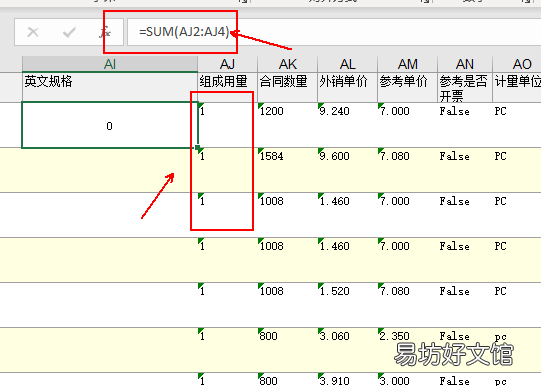
文章插图
第一种方法:分列
当我们去询问一些老司机,怎么将数字的文本格式快速转为数值,他们可能会马上推荐分列的方法 。
首先我们在数据工具栏下找到分列功能,并点击进入分列设置界面 。
【教你三种方法快速解决 excel表格竖列怎么求和不了】
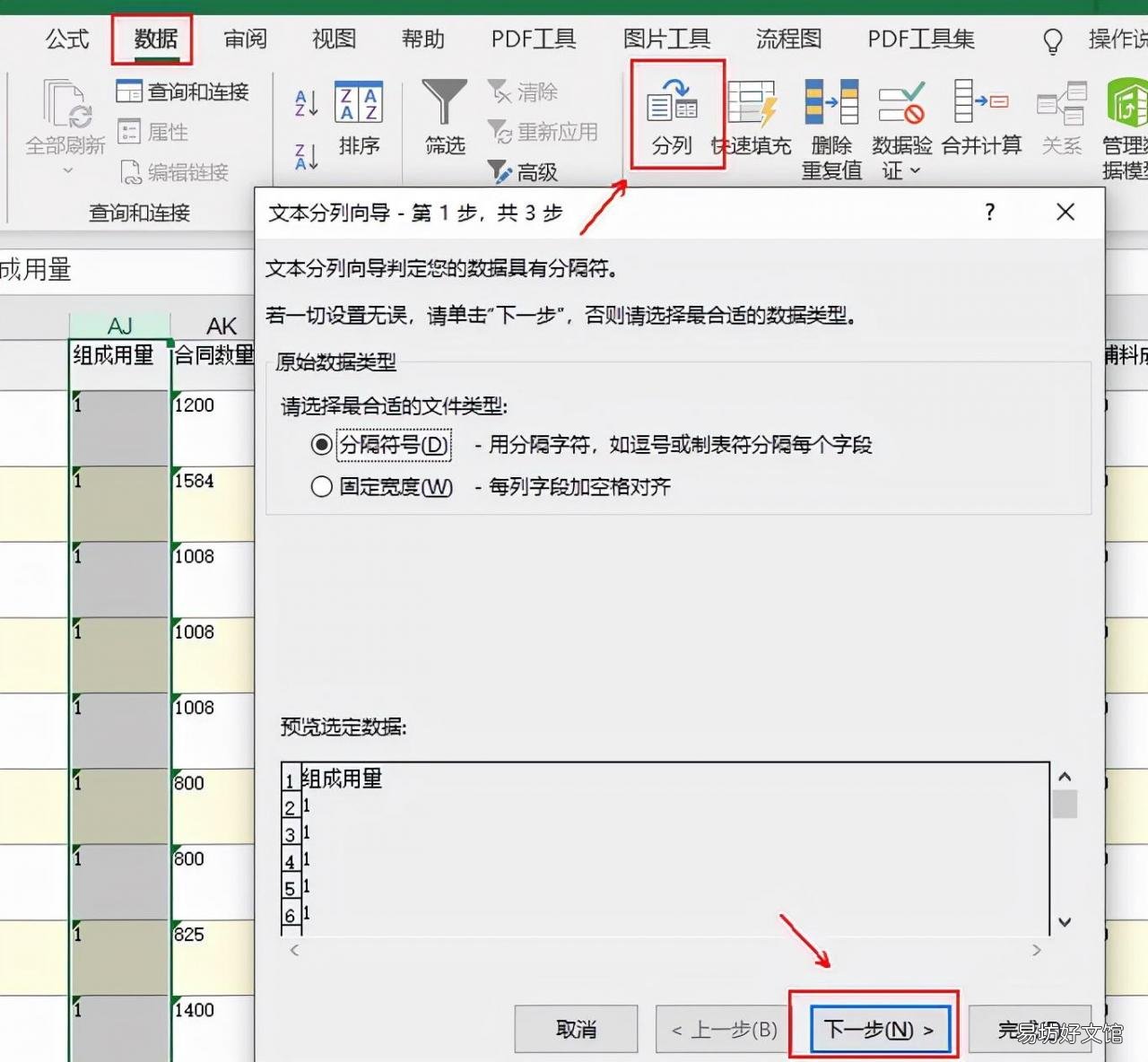
文章插图
不需进行任何设置,直接点击“下一步” 。
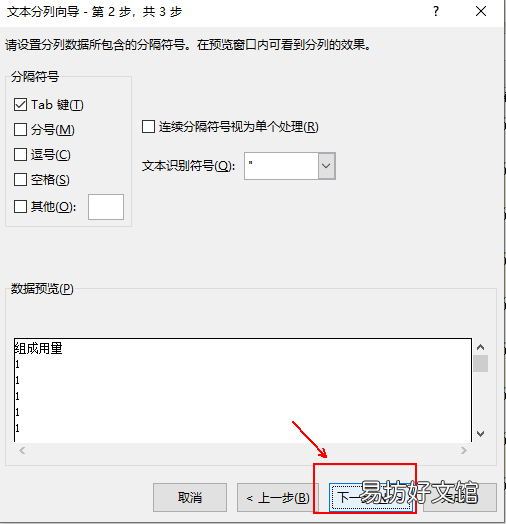
文章插图
继续点击“下一步” 。
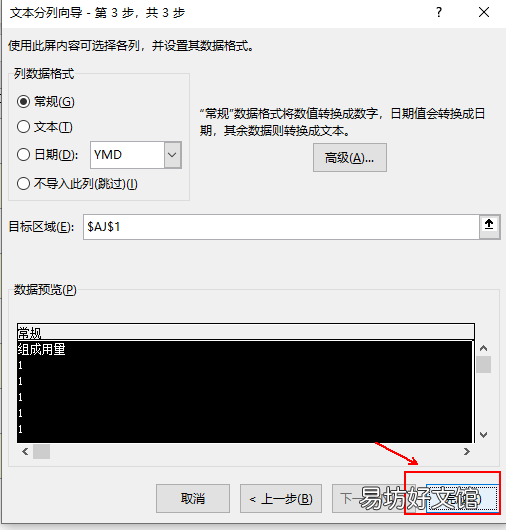
文章插图
点击“完成” 。
从上面的操作可知,进行分列来转换数据格式,不需要做任何其他设置,直接下一步直到完成 。
然后我们回到表格,看一下公式运行的结果,为3,则表示数据格式已经转换成常规格式,可以进行各种运算 。
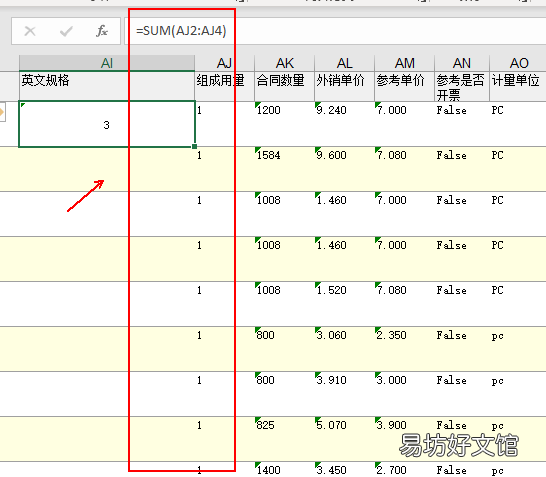
文章插图
第二种方法:选择性粘贴
相对于分列,选择性粘贴可以适用于批量转换数字的文本格式 。
我们在表格中添加一个辅助单元格,输入数字1.
然后复制该单元格,并拉取需要转换格式的单元格区域 。
随后在开始工具栏的左侧找到粘贴功能,再点击下拉菜单中的“选择性粘贴” 。
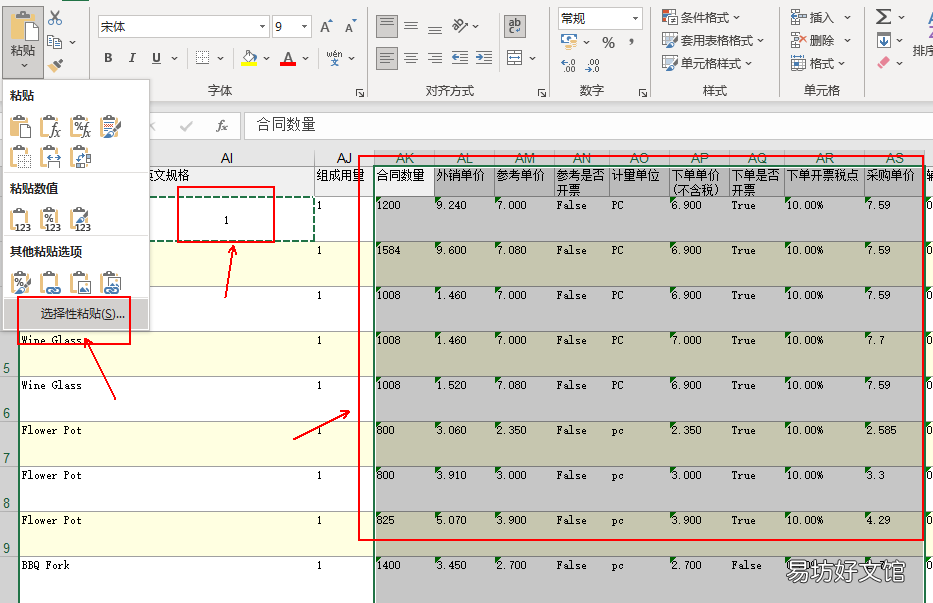
文章插图
进行选择性粘贴的设置框,勾选“乘” 。
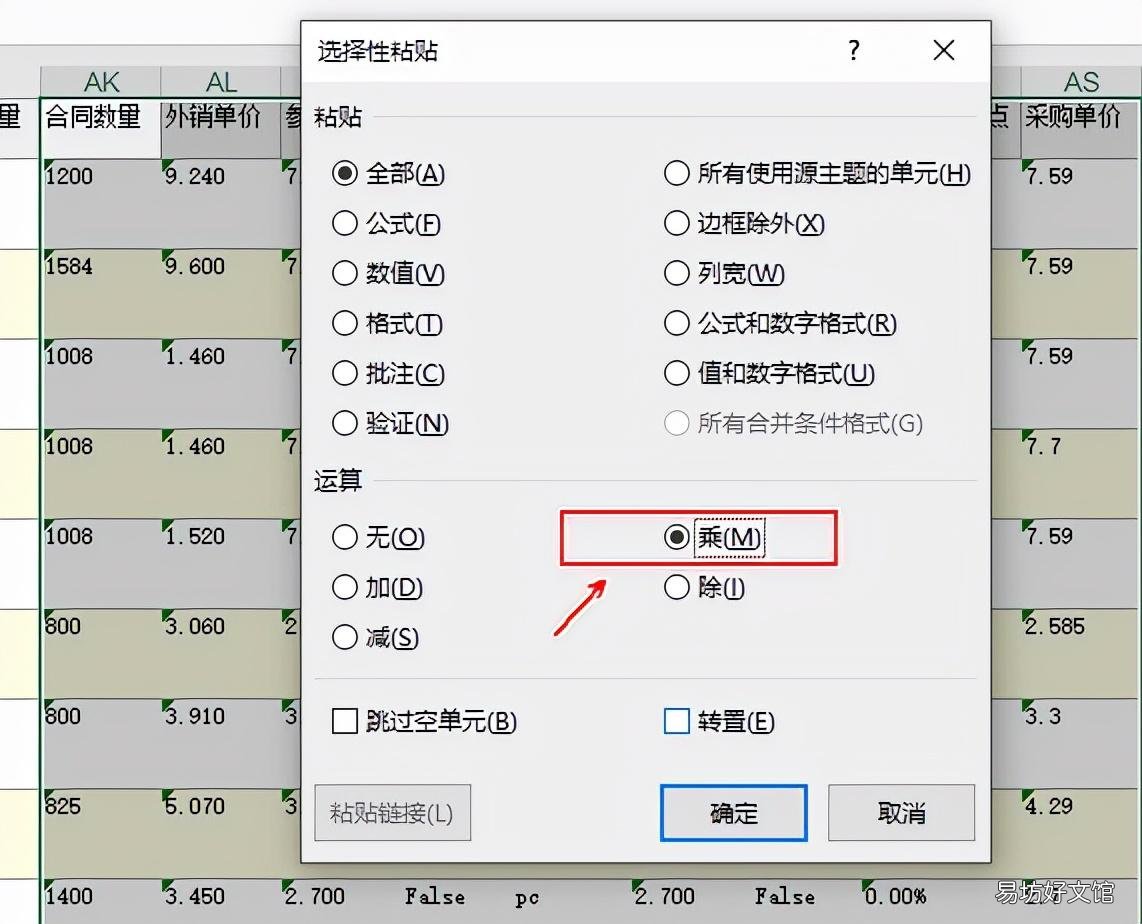
文章插图
点击确定,所选取的单元格区域的数据格式也立即转换为常规格式 。
其实这个方法在日常工作中也比较常用,因为可以快速地批量进行格式转化 。
第三种方法:智能提示
在WPS或者高版本的excel表格中,excel系统已经有更多智能的功能设置 。
在表格中我们有时就会碰到单元格前面出现的感叹号图标,通常是由于这个单元格中包含了空格或者其数字为文本格式 。
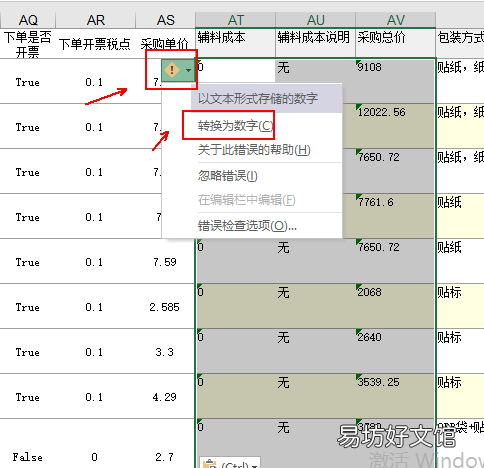
文章插图
我们点击感叹号,了解它的下拉信息 。发现其中就有文字说明“以文本形式存在的数字”,下方也有“转换为数字”的选项 。
因此我们直接点击“转换为数字”,通过智能提示,便可以非常便捷地将文本格式转换为常规格式 。
相较于前两种方法,这个只需要点几下鼠标,可谓简单实用之极 。
童鞋们一定要善用excel自带的各种功能,随着版本的更新,越来越多的智能功能可以应用与许多的场景,而节省工作时间和精力 。
以上就是今天的全部内容,欢迎关注作者君,一起学习更多excel小知识!
推荐阅读
- 如何扫码坐公交
- 怎么喂养猫咪让毛发亮一些 喂养猫咪让毛发亮一些方法
- 滇油杉的养殖方法 滇油杉介绍
- 藏红花怎么储存 藏红花储存方法简单介绍
- 光遇每日任务在哪里开启 任务重启的方法介绍
- 两个视频怎么拼在一起同时播放 视频剪辑拼接播放方法
- 芋头怎么去皮 教你几个小妙招
- 鲜面条保存方法 如何保存鲜面条
- 教你一键解除id访问限制 苹果手机访问限制在哪里
- 邦列安使用方法 详细说明







